Настройка на NFS сървър в Ubuntu

- 650
- 56
- Ray Ward
С протоколи за предаване на данни, не всички. Но за да свържете вашите компютри в една мрежа или да използвате сървъра за съхранение на файлове. Един от начините да направите това: NFS. Как да конфигурирам NFS сървъра в Ubuntu - Прочетете нататък.

Правилно конфигурирани NFS, можете да комбинирате компютри в една мрежа в различна ОС.
Какво е NFS?
Мрежова файлова система - файлове за протокол за достъп до мрежата. Както обикновено, се състои от две части. Единият е клиент, който се намира на компютър, от който се преглеждат отдалечени данни. Другият - сървър - се намира на компютъра, където се съхраняват тези данни. Доста удобно е да се използва допълнително дисково пространство, особено в локалната мрежа. И ако говорим за някакъв корпоративен компютър, тогава е просто необходимо.
Каква е разликата?
Днес има голям брой протоколи и разнообразие от софтуер, които изпълняват същите функции. Отколкото NFS се откроява?
- Възможност за свързване към една мрежа от компютри в различни операционни системи. Често Windows е удобно свързан с NFS със системата Unix, например Ubuntu. Samba съществува и се използва за същите цели, но NFS е по -лесен, по -прост и по -бърз от тази програма, тъй като се прилага на ниво ядро. Следователно ще бъде по -лесно да конфигурирате достъпа чрез него.
- NFS осигурява прозрачен достъп до файлове. Това означава, че всички изтрити файлове се възпроизвеждат по същия начин като локалните. Програмите не трябва да надграждат, за да възпроизвеждат всеки файл, разположен на сървъра.
- NFS изпраща само исканата част от файла, а не целия файл.
Инсталирайте мрежовата файлова система за пълна работа, имате нужда от поне два компютъра: сървър и клиент. Естествено, новодошълът ще трябва да изпоти най -много над сървърната част, тъй като именно там е необходимо да „разклащате“ (отворен достъп) папки. Всичко това обаче е доста лесно.
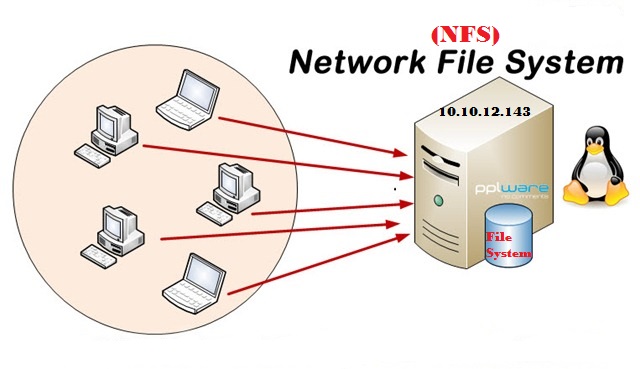
Подобно на повечето протоколи за предаване на данни, NFS изобщо не е млад. Разработен е през 1984 г. и е предназначен за Unix Systems. Това вече е основната роля на NFS, но много от тях са открили, че е много удобно да се свързват компютри Windows с Linux. В допълнение, NFS е чудесен за игра на мултимедийно съдържание в локална домашна мрежа. Самба в тази роля често виси и спира.
Инсталиране на сървърната част NFS
Ще поставим сървърната част на протокола на Ubuntu 16.04. Естествено, ако имате редактори на сървър, тогава процесът по никакъв начин не е различен. Точно в традиционната версия на Ubuntu някои действия могат да се извършват с помощта на графичен интерфейс.
Инсталираме програмата. За да направите това, можете да използвате центъра за изтегляне на приложения или можете просто да въведете командата:
Sudo apt инсталирайте nfs-cernel-сървър

След това ще бъде полезно да проверите правилността на инсталацията. Не е необходимо да се прави това, но все пак ще проверим. Въведете командата:
rpcinfo -p | GREP NFS
Пристанището трябва да е 2049 навсякъде.
Сега проверяваме дали NFS ядро поддържа. За да направите това, въведете:
CAT /PROC /FILESYSTEMS | GREP NFS
Получената стойност трябва да изглежда така: NODEV NFSD
Това означава, че всичко функционира правилно. Ако не, тогава въведете командата:
Modprobe nfs
С помощта на него поставяме модула на ядрото самостоятелно.
Добавете протокола към AutoStart. Не е необходимо да се прави това, но всеки път е много неудобно да го включите. Отново, отново, можете да използвате специален елемент от менюто в настройките или можете независимо с помощта на командата:
SUDO SystemCTL активира NFS
И така, инсталирахме сървърната част, остава да я конфигурираме правилно и да отидем на клиента.
Настройки
Настройката на NFS в Ubuntu съдържа споделяне на определени папки.
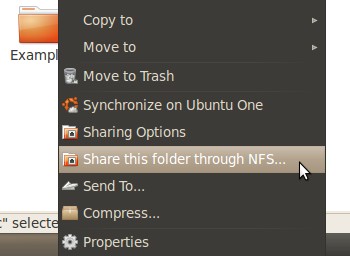
В допълнение към простото отваряне на достъпа, е необходимо също да се определят параметрите, които определят възможностите на потребителя във връзка с тази папка.
- RW - Четенето и писането на този параметър позволява четене и писане на файлове в папката.
- RO - Само за четене - позволява само четене на папката.
- SYNC (По подразбиране) - Параметърът осигурява надеждността на предаването. Ако е включен, няма да е възможно едновременно да прехвърляте няколко файла или в различни компютри. Тази настройка няма да ви позволи да отговорите на други заявки. Предотвратява загубата на данни, но предаването може да върви по -бавно.
- Async - обратна параметър към предишния. Програмата е по -бърза, но има риск от загуба на информация.
- Защита - Опцията ви позволява да използвате само портове, номерът на които е под 1024. Включени по подразбиране.
- Несигурно - позволява използването на всякакви портове.
- NOHIDE - Ако монтирате няколко директори, сред които са инвестирани, тогава инвестирани, за разлика от родителския, ще бъдат показани като празни. Поправете това ще помогне на параметъра
- Anonuid - указва uid за анонимен. Това е специален идентификатор на потребителите.
- Anongid - указва gid за анонимен. GID (ID на групата) - друг идентификатор на потребител.
- no_subtree_check - Функцията изключва контрола на поддръжката. Факт е, че без него NFS допълнително проверява дали потребителите се обръщат само към необходимите секции на каталога. Това се забавя. Параметърът ви позволява да го ускорите, но намалява безопасността.
Ще ги използваме в зависимост от това, което е необходимо в конкретна ситуация.
Създайте нова папка. Можете да използвате нов. Нашата папка ще бъде /var /мрежа.
Сега трябва да добавите тази папка към файла /и т.н. /Експортиране. Всички файлове и папки с отворен достъп до мрежата се съхраняват там. Записът трябва да изглежда така:
/Var/network168.1.1 (rw, async, no_subtree_check)
192.168.1.1 - Това е IP, чрез който извършваме предаване. Посочете го.
Ние актуализираме таблицата за експортиране:
Sudo exportfs -a
Сега нека се опитаме да получим достъп до папката от клиента.
Инсталиране и конфигуриране на клиентската част на NFS
Ubuntu
Няма да е трудно да свържете настроен сървър на Ubunt. Това се прави само в няколко отбора.
Инсталираме специален клиентски пакет:
Sudo apt инсталирайте nfs-common
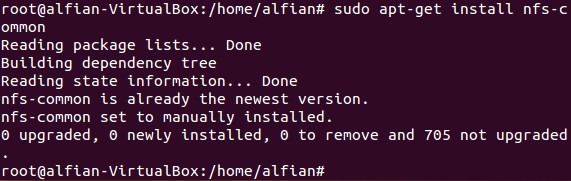
Тогава просто използваме екипа:
Судо планина 192.168.1.1:/var/мрежа // mnt/
Мрежовата папка е свързана. Използвайки DF, можете да проверите всички папки на свързаните мрежи:
Df -h
Можете също да проверите нивото на достъпа си със специален екип:
Докосване /mnt /тест
Изключете файловата система, както следва:
Sudo umount /mnt /
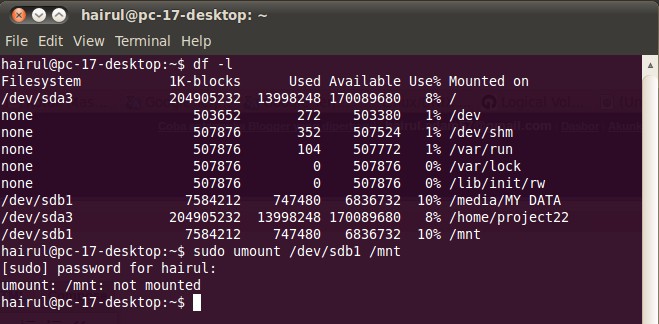
Командата за монтиране се използва почти навсякъде. Тя е отговорна за процеса на монтаж, тоест подготовката на пространството на твърд диск за използване на неговата операционна система. Звучи трудно, но ако го опростиш, се оказва, че просто хвърляме мрежови файлове на нашия компютър в нова папка. Тук се нарича /mnt /.
Windows
С Windows, като правило, всичко се развива много по -сложно. Клиентът на NFS може да се стартира без проблеми на всички прозорци на сървъра. От стандарта, той присъства на:
- Windows 7 Ultimate/Enterprise
- Windows 8/8.1 предприятие
- Windows 10 Enterprise
Да не се намира никъде другаде. Ако имате една от тези версии, ние правим следното:
- Отворете менюто „Програми и компоненти“.
- Щракнете върху „Добавяне на компоненти“.
- Там намираме NFS и поставяме само „клиент за NFS“, не се нуждаем от друг компонент.
След връзката тя е монтирана от същия екип:
Монтиране 192.168.1.1:/var/мрежа // mnt/
Може да се изтънява, както следва:
Umount Z: -f
Екипите се въвеждат в командния ред, стартиран от името на администратора. След това можете лесно да използвате проводника, можете да намерите желания мрежов диск.
И какво да правя, ако няма клиент за NFS на компютър? Можете да опитате да изтеглите софтуер чрез уебсайта на Microsoft или от трета страна на ресурси. Възможно е тук да са необходими други екипи или действия.
Сега имате основни идеи за това как можете да използвате NFC и да извършите най -простата настройка. Това знание е достатъчно, за да се установи достъп от един компютър на друг. Освен това, компютър в Windows може да действа като клиент.
- « SAMBA настройка на Ubuntu Server
- Корекция на грешките на файловата система Ubuntu е достъпна само за четене »

